Zacięcia papieru w module składania papieru (opcja)
Usuń papier zacięty wewnątrz modułu składania papieru. Postępuj zgodnie z instrukcjami wyświetlanymi na panelu sterowania, aby sprawdzić lokalizację zacięcia papieru i usunąć zacięty papier.
Jeśli papier się rozerwie, pamiętaj o usunięciu wszystkich części tak, by nie pozostały żadne kawałki.
Jeśli nie możesz usunąć papieru, nie próbuj go usuwać na siłę. Sprawdź panel sterowania i usuń zacięty papier w innym miejscu.
Jeśli papier się rozerwie, pamiętaj o usunięciu wszystkich części tak, by nie pozostały żadne kawałki.
Jeśli nie możesz usunąć papieru, nie próbuj go usuwać na siłę. Sprawdź panel sterowania i usuń zacięty papier w innym miejscu.
Wymagane czynności przygotowawcze
Wyjmij cały papier załadowany na tacy.
Zamknij pokrywę i szufladę na papier, jeśli są otwarte.
1
Otwórz pokrywę Zespołu Składania Papieru.

2
Sprawdź, czy papier nie zaciął się wewnątrz modułu przekazywania bufora.
1
Otwórz pokrywę modułu bufora.
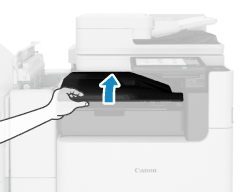
2
Jeśli papier jest zakleszczony, delikatnie pociągnij go w kierunku wskazanym przez strzałkę.
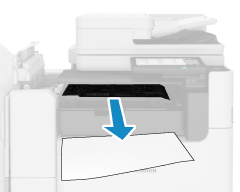

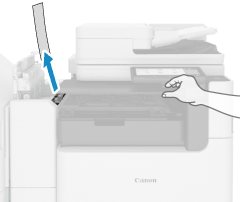
3
Zamknij pokrywę modułu bufora.
3
Jeśli papier zaciął się w module składania papieru, delikatnie wyciągnij go w kierunku wskazanym strzałką.
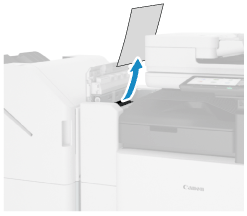
4
Sprawdź, czy papier nie zaciął się wewnątrz urządzenia wykańczającego.
1
Otwórz przednią pokrywę modułu wykańczania.
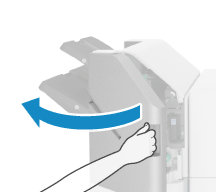
2
Otwórz wylotową prowadnicę dostarczającą.
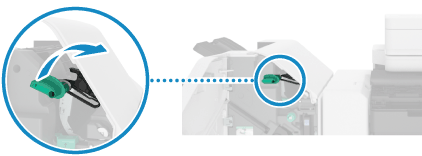
3
Jeśli papier jest zakleszczony, delikatnie pociągnij go w kierunku wskazanym przez strzałkę.
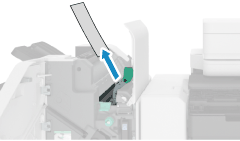
4
Podnieś klapę główną.
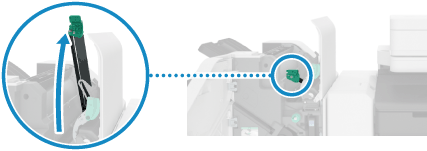
5
Jeśli papier jest zakleszczony, delikatnie pociągnij go w kierunku wskazanym przez strzałkę.
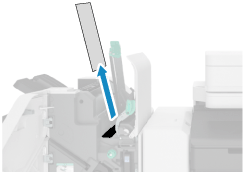
6
Opuść klapę główną.
7
Zamknij wylotową prowadnicę dostarczającą.
8
Zamknąć przednią pokrywę modułu wykańczania.
5
Zamknij pokrywę Zespołu Składania Papieru.
Po usunięciu zacięcia papieru ekran wskazujący zacięcie papieru zniknie, a drukowanie zostanie automatycznie wznowione.
Jeśli pojawi się ekran wskazujący zacięcie papieru w innym miejscu, kontynuuj wykonywanie instrukcji wyświetlanych na ekranie, aby usunąć zacięty papier.
Jeśli pojawi się ekran wskazujący zacięcie papieru w innym miejscu, kontynuuj wykonywanie instrukcji wyświetlanych na ekranie, aby usunąć zacięty papier.
UWAGA
Jeżeli regularnie zakleszcza się papier
Sprawdź stan urządzenia i papieru. Powtarzające się zacięcia papieru